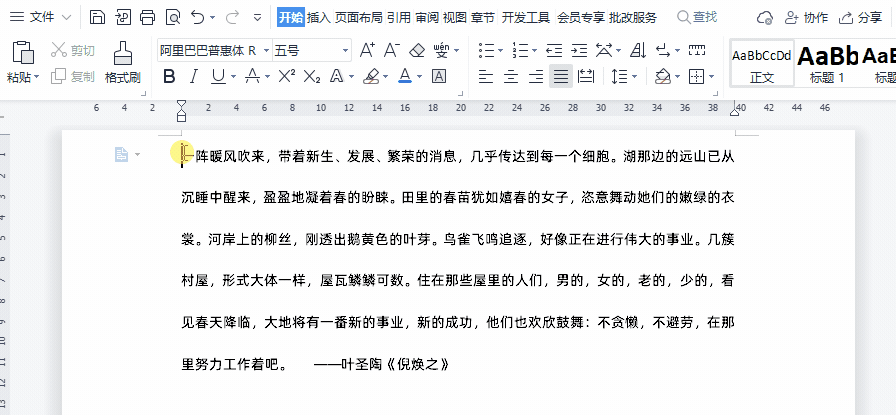
文章图片
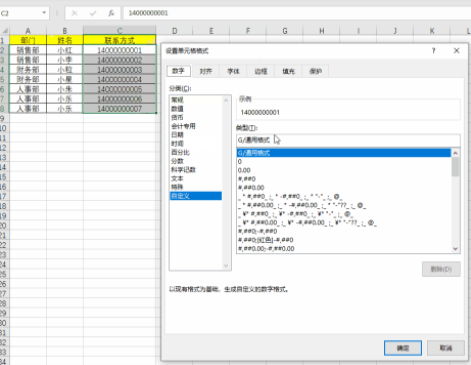
文章图片
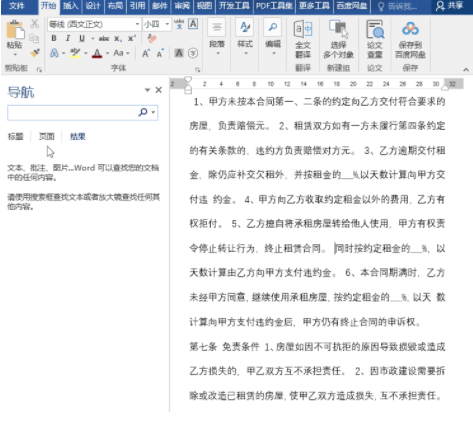
文章图片
技巧一:重复运行命令
当我们需要将一段中的不同单词加粗时 , 使用替换功能可能不是特别方便 。 这时可以使用万能的【F4】键进行重复操作 。 首先选中一个需要加粗的字 , 点击【加粗】设置完成字体的加粗;然后 , 选择另一个文本 , 并按住[F4
重复上一步的命令 。
【华为鸿蒙系统|来看看这几个办公技巧吧】
技巧二:借助画图工具进行图片格式转换
这是电脑自带的图片编辑工具 , 它可以将图片的格式转换为png、jpeg、bmp等 , 而且操作非常简单 。
具体操作步骤如下:
将图片的打开方式设置为【画图】 , 点击【文件】-【另存为】 , 选择图片格式 , 点击【保存】就可以了 。
技巧三:分段显示号码
为了更方便、更舒服地查看电话号码或银行卡号 , 我们可以分段显示这些数值 。
具体操作步骤如下:
选择数据单元格 , 然后“右键单击”-“设置单元格格式”-“数字”-“自定义” , 在类型中输入“000-0000-0000” 。
技巧四:浏览器朗读
我们可以在Edge浏览器中打开小说 , 然后按下【CtrlShiftU】 , 使用浏览器的【大声朗读】工具 , 将小说变成有声小说 , 还可以选择朗读的声音 , 不同的段落使用不同的声音 , 还可以做出多人配音的效果 。
技巧五:快速定位页面
使用【CtrlF】打开搜索栏 , 点击页面可查看各页面的缩略图 , 快速定位到你想看的页面 。
技巧六:相同部门填充序号
如果不用N函数解决 , 最笨的编号方式就是手动输入编号 , 瞪大眼睛看部门有没有同字段 , 然后开始无聊的工作 。 其实你只需要在A16单元格中输入公式=IF(B15<>B16N(A15)1A15) , 回车下拉填充即可 。
那么今天的内容就分享到这里了 , 如果你有其它的想法 , 可以在评论区里留言讨论哦 。
- 华为|P60Ultra已经投产,高管已经用上,外观全貌出炉,颜值惊艳眼眸
- 阿里巴巴|10.0双系统的览邦WACHMAX-A90智能手表体验
- meta|扎克伯格透露Quest 3将支持彩色VST系统Meta Reality
- 阿里巴巴|索尼正开发手语系统!便捷搜索造福语言障碍群体
- 打压华为,打压中国芯,美国真的会很受伤么?我认为不会
- 松下|拜登政府报告建议对苹果公司的生态系统进行全面改革
- 华为|美考虑切断供应商与华为的所有联系,坚决反对美无理打压中国企业
- 华为|短视频时代,餐饮人如何通过抖音引流?
- 华为|美国针对华为,痛下死手!华为王军被停职,余承东独揽大权?
- 华为|国新“英雄”,轴达2880mm,华为“科技”赋能,还看什么特斯拉!
